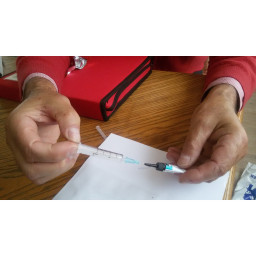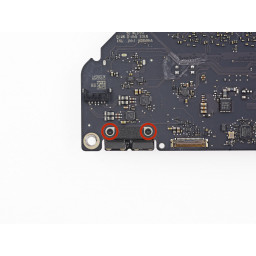Ваша заявка или вопрос будут отправлены 10-ти наиболее подходящим по сферам деятельности сервисным центрам Москвы. Всего в Москве - 5 192 сервисных центра, которые ремонтируют 374 вида техники.
iMac Intel 17 "Замена оптического привода

- ВКонтакте
- РћРТвЂВВВВВВВВнокласснРСвЂВВВВВВВВРєРСвЂВВВВВВВВ
- Viber
- Skype
- Telegram
Шаг 1
Три 6 мм T8 Torx.
Один 8 мм T8 Torx.
Шаг 2
Надо только очистить щит с трех сторон. Оставьте его прикрепленным к дисплею.
Мы обнаружили, что полезно прикрепить экран EMI к дисплею, чтобы он не мешал.
Шаг 3
Шаг 4
Потяните плату разъема от оптического привода.
Шаг 5
Чтобы снять переднюю панель с iMac, одновременно:
Используйте свои большие пальцы, чтобы нажать на руки RAM и удерживайте iMac.
Используйте свои указательные пальцы, чтобы потянуть небольшой мост материала на передней панели к себе.
Потяните переднюю лицевую панель указательными пальцами вверх.
После того, как небольшая перемычка материала очистит рычаги RAM, поднимите переднюю панель за ее нижний край настолько, чтобы очистить нижний край заднего корпуса.
Шаг 6
Возьмите разъем кабеля дисплея для данных за черный язычок и потяните его прямо вверх от платы логики.
Шаг 7
Шаг 8
Шаг 9
Вставьте пластиковую карточку в угол отверстия для вентиляции рядом с верхней частью задней части корпуса.
Нажмите на карту в верхней части iMac, чтобы открыть защелку передней панели.
Снимите переднюю панель с задней части корпуса.
Повторите этот процесс для другой стороны передней панели.
Может потребоваться нанести несколько слоев клейкой ленты на верх карты доступа, чтобы облегчить освобождение защелок.
Если лицевая панель не открывается, попробуйте прижать нижний край назад к задней части корпуса и повторите этот процесс открытия.
Шаг 10
Вытяните разъем кабеля инвертора вверх из гнезда на плате логики.
Шаг 11
Шаг 12
Не забудьте перенести это на новый диск.
Шаг 13
Поднимите переднюю панель с ее нижнего края и поверните ее в сторону от остальной части вашего iMac, обращая внимание на руки RAM, которые могут зацепиться.
Положите лицевую панель над остальной частью IMAC.
Шаг 14
Во время повторной сборки полезно использовать несколько небольших полосок ленты, чтобы удерживать экранирование от электромагнитных помех вдоль левого и правого краев зоны охвата дисплея, прежде чем опускать дисплей в заднюю крышку iMac.
Шаг 15
Может быть полезно удерживать плату логики рядом с разъемом оптического дисковода, когда он тянет диск на себя, чтобы избежать одновременного подъема обоих компонентов.
Вытяните дисковод для оптических дисков со стороны задней панели и снимите его с iMac.
Шаг 16
Шаг 17
Шаг 18
Удалите четыре 8-миллиметровых винта с круглой резьбой T10 Torx с толстой головкой 2 мм, крепящих дисплей к задней части корпуса.
Эти винты утоплены, поэтому для их удаления необходима тонкая отвертка, такая как . Драйверы битов имеют тенденцию быть слишком короткими для этого приложения.
Настоятельно рекомендуется использовать намагниченную отвертку, чтобы винты не падали в iMac.
Шаг 19
Шаг 20
Шаг 21
Помните о любых кабелях, которые могут застрять при снятии.
Шаг 22
Шаг 23
Шаг 24
Не забудьте перенести это на новый диск.
Шаг 25
Не забудьте перенести это на новый диск.
Если у вас есть диск или что-то еще, застрявшее в вашем оптическом приводе, у нас есть , чтобы исправить это.
Комментарии
Пока еще нет ниодного комментария, оставьте комментарий первым!
Также вас могут заинтересовать
Вам могут помочь


Лаборатория ремонта

Nicom
Не работает моноблок?
Вызовите мастера или курьера на дом оформив заявку, она будет передана в подходящие мастерские.